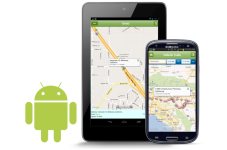
แก้ไขการตั้งค่า GPS บน Android
แท็บเล็ตและสมาร์ทโฟนที่ทันสมัยทั้งหมดมีเซ็นเซอร์ตำแหน่งในตัว (GPS) ด้วยคุณสามารถปูเส้นทางไปยังจุดทางภูมิศาสตร์ที่ต้องการได้ คุณสมบัตินี้ของแกดเจ็ตของคุณดีเป็นพิเศษถ้าคุณอยู่ในพื้นที่ที่ไม่คุ้นเคย อุปกรณ์นี้มีเพียงหนึ่งลบ - เซ็นเซอร์ GPS มีแบตเตอรี่จำนวนมาก ช่วยให้สมาร์ทโฟนหรือแท็บเล็ตของคุณทำงานในเชิงเศรษฐกิจมากขึ้นคุณสามารถปิดคุณสมบัตินี้ได้ แต่คุณสามารถไปอย่างชาญฉลาดและกำหนดค่าการทำงานของเซ็นเซอร์ GPS ได้อย่างถูกต้อง ในบทความนี้เราจะบอกคุณว่าจะทำอย่างไร
เซ็นเซอร์ GPS ส่วนประกอบสำคัญของอุปกรณ์มือถือที่ทันสมัย ท้ายที่สุดยกเว้นว่าจะช่วยนำทางภูมิประเทศได้อย่างถูกต้องด้วยความช่วยเหลือที่คุณสามารถเปิดใช้งานการแจ้งเตือนของ "ผูก" กับท้องถิ่นที่เฉพาะเจาะจง แอปพลิเคชั่นบางตัว "ปฏิเสธ" เพื่อทำงานบนสมาร์ทโฟนหรือแท็บเล็ตโดยไม่ต้องเปิดฟังก์ชั่นตำแหน่ง ดังนั้นการปิดการใช้งานเซ็นเซอร์ GPS อย่างสมบูรณ์และจะเป็นไปไม่ได้ที่จะใช้อุปกรณ์ของคุณอย่างเต็มที่
คุณสามารถเปิดใช้งาน GPS (และปิดการใช้งาน) ในแผงการแจ้งเตือน Android มันถูกเปิดใช้งานโดยไอคอนนี้: 

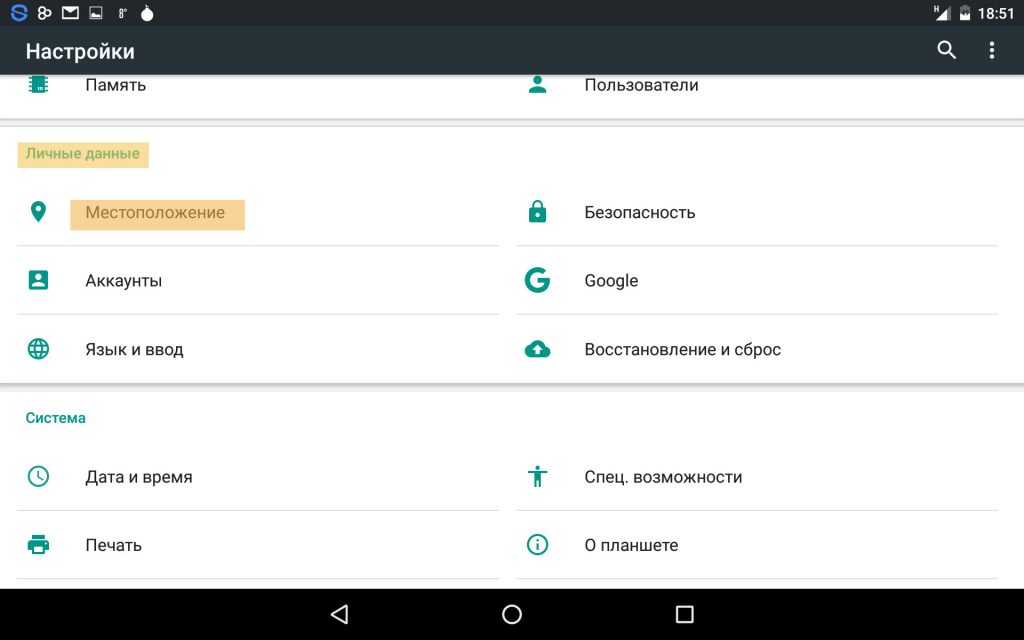
หลังจากนั้นเมนูจะปรากฏขึ้นพร้อมกับสามตัวเลือก:
- "สำหรับทุกแหล่ง". นี่เป็นโหมดที่แม่นยำที่สุดของการทำงานของโมดูล GPS ของอุปกรณ์ของคุณ แต่นี่คือ "ความแม่นยำ" นี้และใช้พลังงานแบตเตอรี่ของคุณอย่างสิ้นเชิง โหมดตำแหน่งนี้ใช้ดาวเทียม Wi-Fi และเครือข่ายมือถือ หากคุณเปิดใช้งานโหมดนี้หมายความว่าโมดูลจะรับผิดชอบอย่างถาวรสำหรับการทำงานของฟังก์ชั่นนี้ในตำแหน่งที่ใช้งานอยู่ มันตรวจสอบพื้นที่และช่วยกำหนดตำแหน่งไม่เพียง แต่กลางแจ้งเท่านั้น แต่ยังอยู่ในบ้าน ซึ่งแตกต่างจาก Navigators อุปกรณ์ที่ใช้สำหรับการวางเส้นทางสมาร์ทโฟนมีโอกาสที่จะใช้ดาวเทียมไม่เพียง แต่ยังรวมถึงแหล่งข้อมูลอื่น ๆ ตัวอย่างเช่นอินเทอร์เน็ต ด้วยและช่วยให้สาธารณูปโภคบางอย่างในแกดเจ็ตของคุณสามารถแสดงตำแหน่งได้แม้จะไม่เชื่อมต่อกับดาวเทียม
- "ด้วยพิกัดเครือข่าย". ที่จริงแล้วโหมดนี้อธิบายไว้ในย่อหน้าก่อนหน้า แต่ในทางตรงกันข้ามกับโหมด "สำหรับทุกแหล่ง" จะใช้เครือข่ายไร้สายเท่านั้น (Wi-Fi, Bluetooth และเครือข่ายมือถือ) เมื่อเลือกโหมดนี้การสื่อสารกับดาวเทียมจะถูกปิดซึ่งจะช่วยประหยัดค่าใช้จ่ายแบตเตอรี่ได้อย่างมีนัยสำคัญ ในเวลาเดียวกันความแม่นยำในการกำหนดตำแหน่งไม่สำคัญ
- "ตามดาวเทียม GPS". ตรงกันข้ามกับโหมดก่อนหน้านี้ดาวเทียม GPS เท่านั้นและโมดูลอุปกรณ์ที่ประมวลผลสัญญาณของพวกเขาจะมีส่วนร่วม การเลือกโหมดนี้และเข้าสู่ห้อง Gadget ของคุณ "จะทรยศจากการติดตาม" เนื่องจากสัญญาณที่มีดาวเทียมจะหายไป
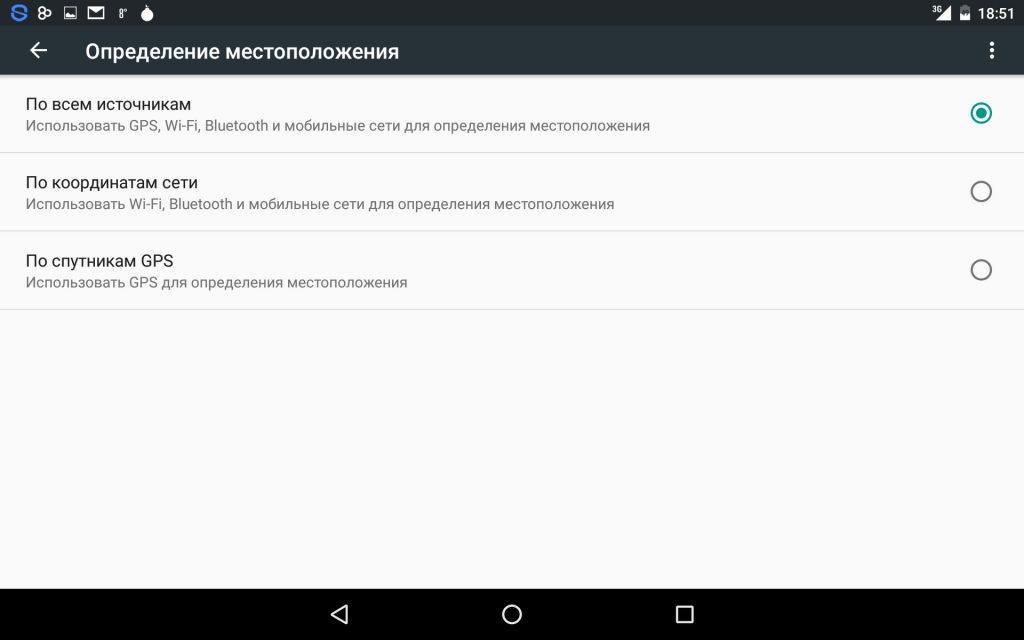
หากคุณต้องการเพิ่มอายุการใช้งานของอุปกรณ์จากการชาร์จแบตเตอรี่หนึ่งไปยังอีกชุดหนึ่งจากนั้นตั้งค่าโหมด "ตามพิกัดเครือข่าย" นอกจากนี้ยังไม่ฟุ่มเฟือยในการปิดใช้งานโหมดตำแหน่งในแผงการแจ้งเตือนของอุปกรณ์ของคุณ
หากแบตเตอรี่ของสมาร์ทโฟนหรือแท็บเล็ตของคุณมีการโหลดจากนั้นเปิดโหมดแหล่งที่มาทั้งหมด ขอบคุณเขาคุณไม่เพียง แต่สามารถกำหนดตำแหน่งของคุณได้อย่างแม่นยำมากขึ้นเท่านั้น แต่ยังใช้การค้นหาส่วนบุคคลสำหรับ Google
การตั้งค่าผ่านเมนูวิศวกรรม
น่าเสียดายที่อุปกรณ์บางอย่างไม่สามารถค้นหาดาวเทียมได้อย่างรวดเร็วเชื่อมต่อกับพวกเขาและให้การเชื่อมต่อต่อไปอย่างต่อเนื่อง สมาร์ทโฟนราคาถูกบางรุ่นไม่สามารถอวดการทำงานที่สมบูรณ์แบบของโมดูล GPS และอาจส่งผลกระทบต่อช่วงเวลาที่ไม่เหมาะสมที่สุด ตัวอย่างเช่นเมื่อคุณต้องการเข้าใจว่าจะติดตามวิธีการอยู่ในพื้นที่ที่ไม่คุ้นเคย
หนึ่งในเหตุผลสำหรับปัญหาเกี่ยวกับเซ็นเซอร์ GPS คืองานที่ไม่ถูกต้องในละติจูดของประเทศของเรา โดยเฉพาะอย่างยิ่งมักเกิดขึ้นกับสมาร์ทโฟนราคาถูกของจีน แต่เป็นไปได้ที่จะแก้ไขสถานการณ์นี้โดยใช้การจัดการอย่างง่ายด้วยเซ็นเซอร์ดังกล่าวผ่านเมนูวิศวกรรม ในการทำเช่นนี้คุณต้องมีสิทธิ์ Superuser (วิธีการทำ? อ่าน บทความนี้).
เปิดการเชื่อมต่อ Wi-Fi และ GPS และออกจากที่เปิด เพื่อจุดประสงค์นี้คุณสามารถใช้ระเบียง
เราพิมพ์บนแป้นพิมพ์ *#*#3646633*#*#, *#15963#* หรือ *#*#4636#*#*. ด้วยหนึ่งในรหัสบริการเหล่านี้คุณสามารถไปที่เมนูวิศวกรรม (คุณสามารถเรียนรู้เกี่ยวกับรหัสบริการ Android อื่น ๆ จากบทความนี้.)
เหนือรหัสวิศวกรรมทั้งสาม หนึ่งในนั้นต้องเข้าใกล้อุปกรณ์ของคุณ แต่ถ้าไม่มีรหัสที่ระบุไว้แล้วใช้โปรแกรม Mobileuncle Toolhero. ด้วยคุณสามารถออกจากเมนูวิศวกรรมจากอุปกรณ์ที่ไม่รองรับรหัสวิศวกรรมที่ระบุข้างต้น
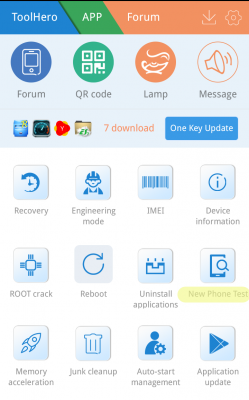
Mobileuncle Toolhero
ในโปรแกรมที่คุณต้องเลือกบุ๊คมาร์ค ที่ตั้ง. ในการทำเช่นนี้เลื่อนไปทางซ้ายเล็กน้อย ในบุ๊คมาร์คนี้ไปที่รายการ บริการตามตำแหน่ง.
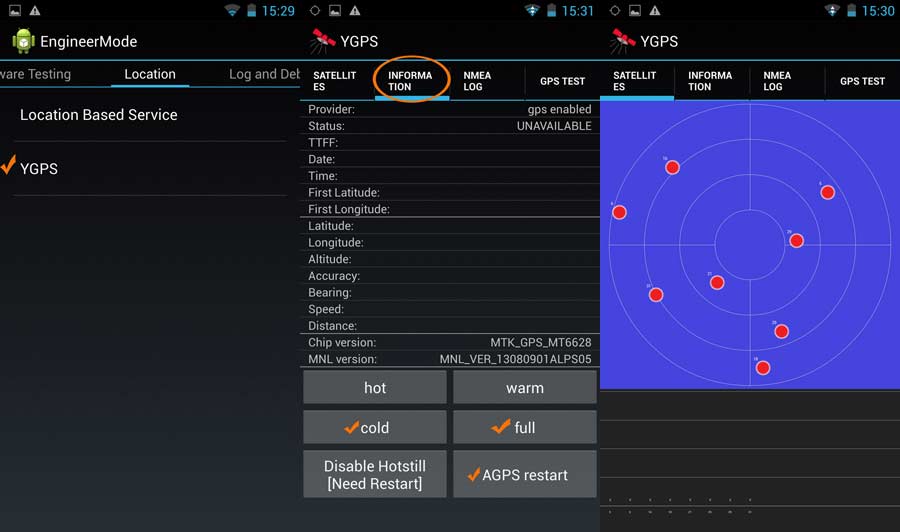
ในแท็บ EPO มันจำเป็น เปิดใช้งาน EPO และ ดาวน์โหลดอัตโนมัติ ใช้งาน EPO เป็นไฟล์ระบบของคุณที่รับผิดชอบต่อพิกัดของดาวเทียมและวิถีของพวกเขา เริ่มแรกมันไม่ได้ใช้งานในอุปกรณ์ทั้งหมด
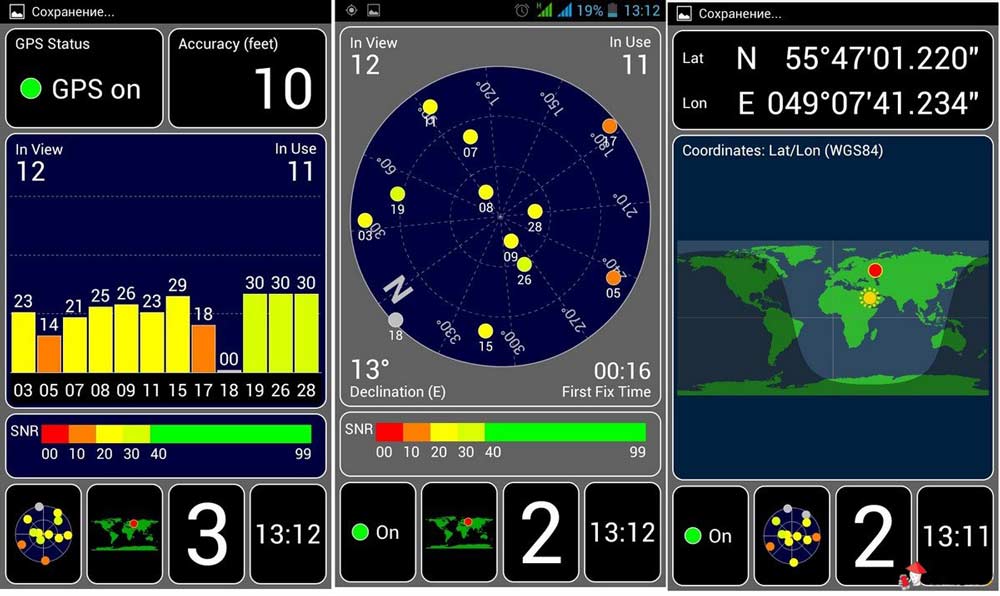
ตอนนี้คุณต้องไปที่รายการ ygps (กลับสู่ระดับก่อนหน้านี้สำหรับสิ่งนี้) ในส่วนดาวเทียมคุณสามารถดูโครงการตำแหน่งดาวเทียมในขณะนี้ หากดาวเทียมมองเห็นได้อุปกรณ์ก็ยัง "เห็น"
เราไปที่แท็บ ข้อมูล และเลือก เต็ม. เรากำลังรอสองสามวินาทีและคลิก AGPS เริ่มต้นใหม่.
เรากลับไปที่ Satellite Scheme Scheme (แท็บดาวเทียม) อีกครั้ง คะแนนถัดจากดาวเทียมควรได้รับสีเขียว ซึ่งหมายความว่าอุปกรณ์สามารถเชื่อมต่อกับพวกเขา
สำคัญ: บางครั้งแม้จะมีการตั้งค่า GPS ที่ถูกต้องอุปกรณ์ไม่สามารถเชื่อมต่อกับดาวเทียมได้เสมอ สิ่งนี้อาจขึ้นอยู่กับการรบกวนสภาพอากาศเลวร้ายและสถานการณ์อื่น ๆ
โอเวอร์โหลดอุปกรณ์ของคุณ หลังจากการกระทำที่อธิบายไว้ข้างต้นก็ควรได้รับสัญญาณ จีพีเอส.ค้นหาและเชื่อมต่อกับดาวเทียมอย่างรวดเร็ว
ฉันจะดูกำหนดค่าโมดูลได้อย่างไร จีพีเอส. และเลือกโหมดฟังก์ชั่นที่ดีที่สุดที่สุด "สถานที่ตั้ง" ค่อนข้างง่าย หากคุณมีคำถามเกี่ยวกับบทความนี้ให้แน่ใจว่าได้เขียนพวกเขาในความคิดเห็น

ในเมนูภาพถ่ายไม่มี EPO และเปิดใช้งานรายการ EPO
ดำเนินการทุกอย่างในลำดับที่ระบุ ไม่มีผลลัพธ์ - ดาวเทียมมองเห็น แต่ไม่ได้ใช้ เปรียบเทียบดาวเทียมที่มองเห็นได้ด้วยแท็บเล็ตที่ GPS ทำงานได้ดี - รูปภาพเหมือนกัน ข้อสรุปอะไร